用于高质量视频编辑的 5 大 MKV 修剪工具
如果您经常使用 MKV 视频文件,您就会知道,将它们修剪到合适的长度有时是一件很麻烦的事。无论您是想剪辑较长的电影场景、删除视频的某个部分,还是缩短视频片段以便于分享,找到合适的 MKV 修剪器都可以为您节省大量时间和麻烦。
但是有这么多的 MKV 修剪工具,你应该选择哪一个?在本文中,我们将深入了解 排名前 5 的 MKV 切割机 现已上市。每种工具都有独特的功能,旨在满足您的特定需求。无论您是初学者还是经验丰富的用户,每个人都有适合自己的解决方案。所以,让我们立即开始,找出最适合您的解决方案!
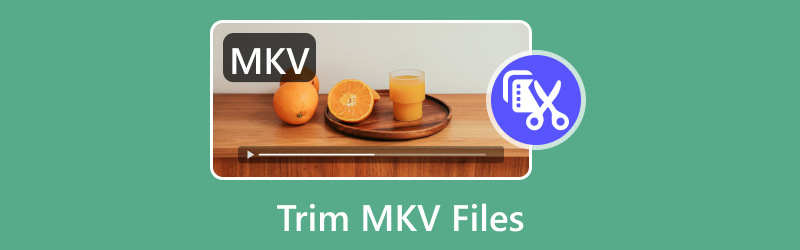
- 指南清单
- 如何选择最佳的 MKV 修剪工具
- 1. ArkThinker 视频转换器 Ultimate - 一体式 MKV 修剪器
- 2. VEED.IO - 用于快速编辑的在线 MKV 修剪器
- 前 3 名。ArkThinker 视频剪辑器在线 - 免费且简单的 MKV 在线剪辑
- 前 4 名。Clideo MKV Cutter Online - 使用拖放工具快速剪切 MKV
- 前 5 名。iMovie for Mac - 适用于 Mac 用户的免费、简单的 MKV 修剪器
如何选择最佳的 MKV 修剪器工具 - 一体式 MKV 修剪器
当你寻找一个可靠的 MKV 分割器,有几个因素可以成就或破坏您的体验。这不仅仅是切割文件;它还涉及快速、高效地完成,并将质量损失降至最低。选择完美工具时,请注意以下几点:
使用方便
最好的 MKV 切割机应该易于使用,特别是对于初学者来说。具有简洁界面、拖放功能和清晰说明的工具可以为您省去很多麻烦。
特征
有些 MKV 修剪器具有基本的修剪功能,而其他修剪器则提供更高级的选项,如视频转换、效果和压缩。根据您的需求,您可能需要一款提供不仅仅是修剪功能的工具。
速度和性能
该软件剪切大型 MKV 文件的速度有多快?速度至关重要,尤其是在处理大型视频时。速度慢的 MKV 剪切器会浪费您的时间。
支持的格式
该工具应支持各种视频格式,而不仅仅是 MKV。您需要确保它可以处理其他格式,如 MP4、AVI 和 MOV,以防您需要转换或剪辑不同类型的视频。
平台兼容性
确保该工具适用于您的系统。有些修剪器仅适用于 Windows,有些是 Mac 独有的,有些是基于 Web 的。
价格
虽然许多 MKV 修剪工具都是免费的,但一些高级选项具有额外功能。在决定之前,请务必权衡价格与收益。
现在,让我们深入了解每个 MKV 修剪工具的细节!
1. ArkThinker 视频转换器 Ultimate
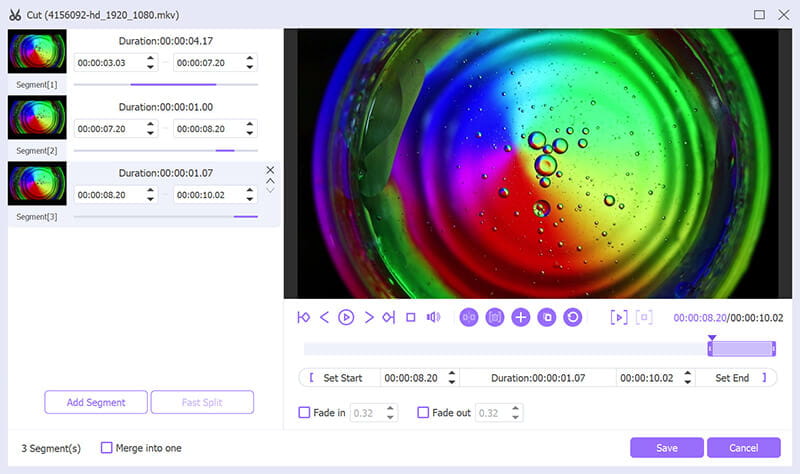
如果你正在寻找一款功能强大的工具,不仅可以修剪 MKV 文件, ArkThinker Video Converter Ultimate 是必备软件。该软件是一款一体化解决方案,提供 MKV 剪切功能、视频转换、编辑甚至下载!其用户友好的界面让任何人(即使是初学者)都可以轻松上手并进行修剪,无需经历陡峭的学习曲线。
ArkThinker 可让您快速剪切 MKV 文件、选择特定时间范围并保存视频的最佳部分而不会降低质量。此外,您还可以处理各种视频格式,使其成为满足您所有视频编辑需求的理想工具。
特征:
• 精确修剪 MKV 文件。
• 在 1000 多种格式之间转换视频。
• 通过添加效果、滤镜等来编辑视频。
• 处理速度快,无质量损失。
• 批处理支持。
易于使用:
凭借直观的界面,即使是初学者也能快速掌握。只需上传您的 MKV 文件,设置起点和终点,然后点击“修剪”即可。
速度和性能:
ArkThinker 性能出色。无论您是剪辑短片还是长视频,它都能流畅快速地处理所有内容。
支持的格式:
它支持超过 1000 种格式,包括 MKV、MP4、MOV、AVI 等。
平台兼容性:
适用于 Windows 和 Mac。无论使用哪种系统,您都可以毫无困难地使用它。
价格:
它提供 30 天免费试用,但您需要购买完整版才能使用所有功能。价格合理,功能齐全,特别是如果您经常处理视频。
- 具有修剪、转换和编辑功能的一体化工具。
- 快速、高效。
- 视频质量没有损失。
- 支持多种格式。
- 需要付费版本才能实现完整功能。
2. VEED.IO - 用于快速编辑的在线 MKV 修剪器
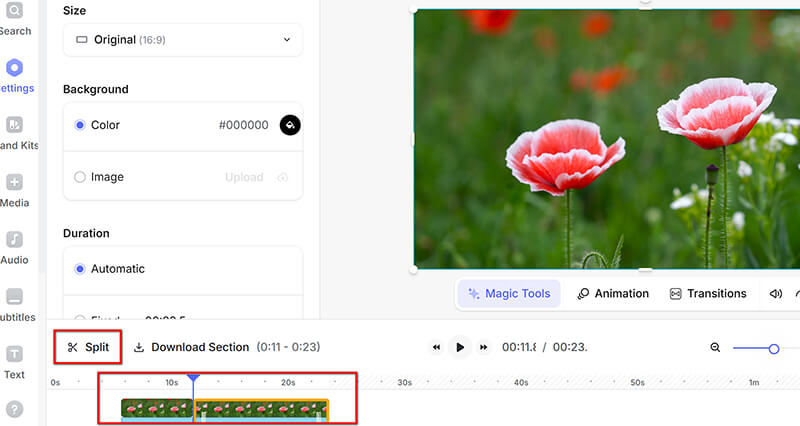
Veed.io 是一款在线 MKV 剪辑器,其界面简单易用,是那些想要在不安装软件的情况下即时剪辑视频的人的理想选择。无论是在学校还是在工作,您都可以通过任何有互联网连接的设备访问 Veed.io。
Veed.io 让 MKV 文件剪辑变得轻而易举。上传视频,使用拖放功能调整时间线,一切就绪。该工具允许您剪掉不需要的部分,只需单击几下即可导出视频。对于任何追求简便性的人来说,这是一款完美的在线 MKV 剪辑器。
特征:
• 易于使用的在线 MKV 修剪器。
• 拖放界面。
• 基于云,因此无需安装。
• 在视频中添加文字、音乐和其他元素。
• 以不同的分辨率导出视频。
易于使用:
有了 Veed.io,任何人都可以立即开始修剪。拖放界面让修剪过程变得非常简单,即使是最不懂技术的用户也能轻松上手。
速度和性能:
Veed.io 基于网络,其性能取决于您的互联网速度,但通常可以快速提供结果。修剪过程通常很快,但大文件可能需要更长时间。
支持的格式:
支持 MKV 和各种其他视频格式,如 MP4、MOV 和 AVI。
平台兼容性:
由于它是基于网络的,因此您可以在 Windows、Mac、Linux 或任何其他带有浏览器的系统上使用它。
价格:
Veed.io 提供功能有限的免费版本,但高级版本可解锁更多高级功能和更快的导出时间。
- 无需安装软件。
- 简单的拖放功能。
- 简单的拖放功能。
- 免费版本的功能有限。
- 对于较大的文件,可能需要更长时间。
前 3 名。ArkThinker 视频剪辑器在线 - 免费且简单的 MKV 在线剪辑
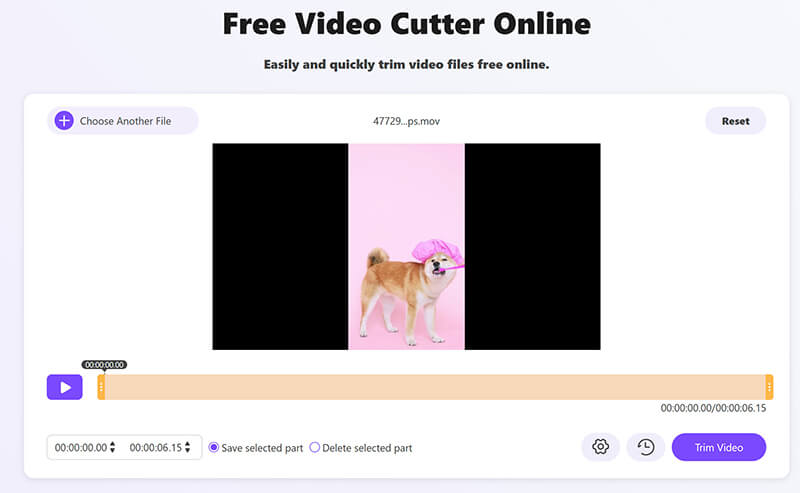
ArkThinker 在线视频切割机 是一款轻量级的免费在线 MKV 剪切器,可让您直接从浏览器剪切 MKV 文件。如果您不想处理下载或安装软件的麻烦,这是一个绝佳的选择。它简单、快速,并且不需要任何特殊技能即可使用。
该工具支持多种视频格式,包括 MKV,并允许您选择要保留的视频的精确部分。它非常适合快速修剪较小的视频文件,而且由于它是免费的,您可以随时使用它而不必担心任何费用。
特征:
• 免费在线 MKV 切割器。
• 使用拖放功能轻松修剪。
• 无需帐户或软件。
• 支持多种视频格式。
易于使用:
在线平台使剪辑视频变得非常容易,界面简单,没有复杂的步骤。
速度和性能:
它速度很快,但最适合处理较小的文件。较大的 MKV 文件可能需要更长的时间来处理。
支持的格式:
支持 MKV、MP4、AVI 和其他几种视频格式。
平台兼容性:
由于它是基于浏览器的,因此您可以在 Windows、Mac 或 Linux 上使用它,而无需特殊软件。
价格:
完全免费使用,无任何隐藏费用。
- 100% 免费且易于使用。
- 无需下载或注册。
- 非常适合较小的视频文件。
- 可能无法很好地处理大文件。
- 缺乏高级功能。
前 4 名。Clideo MKV Cutter Online - 使用拖放工具快速剪切 MKV
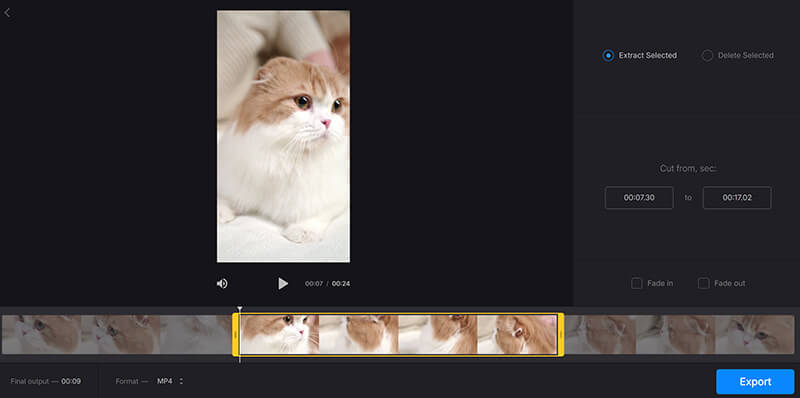
Clideo MKV Cutter 是另一款在线 MKV 剪辑器,可让您轻松剪辑视频。凭借直观的界面和实用的功能,它是一款出色的快速、无忧的剪辑选项。它可直接在您的浏览器中运行,因此无需下载,并且几乎兼容任何设备。
该工具允许您上传 MKV 视频,选择开始和结束点,并剪切出必要的部分。完成后,您可以快速下载修剪后的视频。它还支持多种视频格式,使其成为满足您编辑需求的灵活选择。
特征:
• 免费且易于使用的 MKV 切割器。
• 支持多种视频格式。
• 拖放界面,轻松修剪。
• 修剪后直接导出视频。
易于使用:
Clideo 的界面简洁且用户友好,只需点击几下即可轻松修剪视频。
速度和性能:
与大多数在线工具一样,Clideo 的性能取决于您的互联网速度。较小的文件处理速度更快,但较大的文件可能需要更长时间。
支持的格式:
支持 MKV、MP4、AVI、MOV 等。
平台兼容性:
适用于任何具有互联网连接的设备,无论是 Windows、Mac 还是 Linux。
价格:
Clideo 提供免费版本,但您需要升级才能删除水印并使用一些高级功能。
- 界面简单,易于使用。
- 免费、快速修剪。
- 无需安装。
- 免费版本中为视频添加水印。(了解 如何去除视频中的水印.)
- 免费版本的功能有限。
前 5 名。iMovie for Mac - 适用于 Mac 用户的免费、简单的 MKV 修剪器
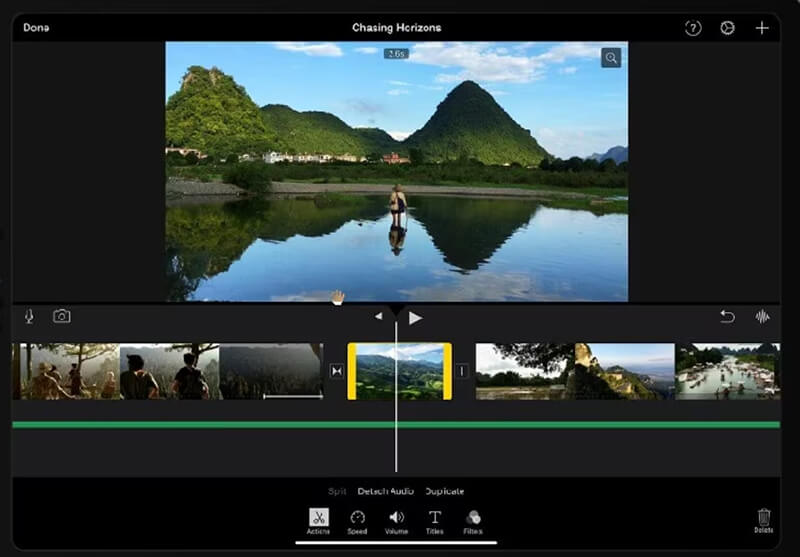
如果您是 Mac 用户,iMovie 是您可以获得的最佳免费 MKV 剪辑软件之一。虽然 iMovie 通常与更复杂的视频编辑相关,但它也是剪辑 MKV 视频的绝佳工具。您可以快速导入 MKV 文件,剪掉不需要的部分,并以高质量导出最终结果。
虽然 iMovie 可能不支持其他工具那么多格式,但它非常适合简单的编辑,并且易于初学者使用。
特征:
• 面向 Mac 用户的免费视频编辑软件。
• 允许对 MKV 文件进行简单修剪。
• 为视频添加效果、转场和标题。
• 支持高清视频导出。
易于使用:
iMovie 使用简单,具有拖放界面,让初学者也可以轻松修剪视频。
点击这里 在 iMovie 中剪辑视频.
速度和性能:
iMovie 提供快速的处理时间和流畅的性能,确保高效的编辑体验。
支持的格式:
虽然 iMovie 支持多种视频格式,但 MKV 文件可能需要在编辑前进行转换。不过,它仍然是适用于不同项目的多功能工具。
平台兼容性:
iMovie 专为 macOS 提供,是 Mac 用户的完美选择。
价格:
iMovie 预装在大多数 Mac 设备上,因此对于 Mac 用户来说,它是一种经济实惠的选择。
- 直观的界面。
- 全面的编辑功能。
- 处理时间快。
- 预装在大多数 Mac 设备上。
- MKV 文件在编辑之前可能需要转换。
- 仅适用于 macOS。
结论
修剪 MKV 文件并不复杂;使用合适的工具,剪掉视频中最重要的部分比以往任何时候都容易。无论您喜欢 Veed.io 或 Clideo 等在线 MKV 剪切器,还是喜欢 ArkThinker Video Converter Ultimate 等强大的桌面解决方案,每个人都能找到适合自己的。每个 MKV 修剪器都提供独特的功能,因此,关键在于找到最适合您需求的那个。
如果您正在寻找一款集易用性、速度和高级功能于一体的工具,ArkThinker Video Converter Ultimate 是一个不错的选择。它功能多样、功能强大,可确保您的视频在修剪或转换时保持质量。此外,对于经常处理视频内容的人来说,它是一项极好的投资。
你怎么看这个帖子?点击评价这篇文章。
出色的
评分: 4.8 / 5(基于 477 票)


